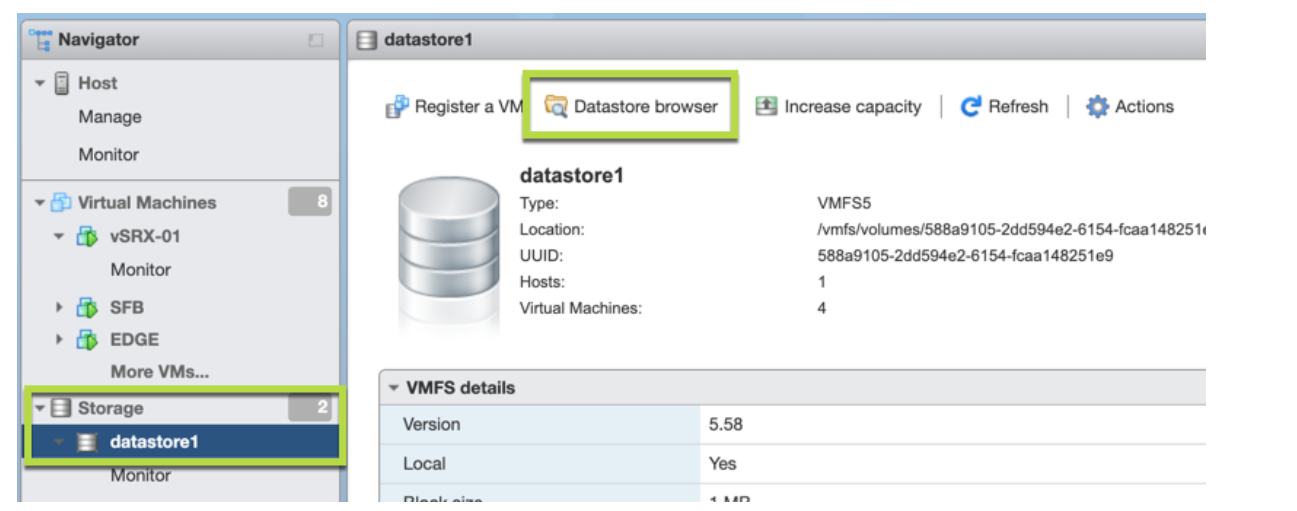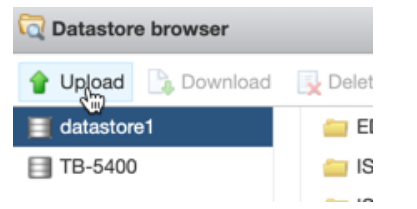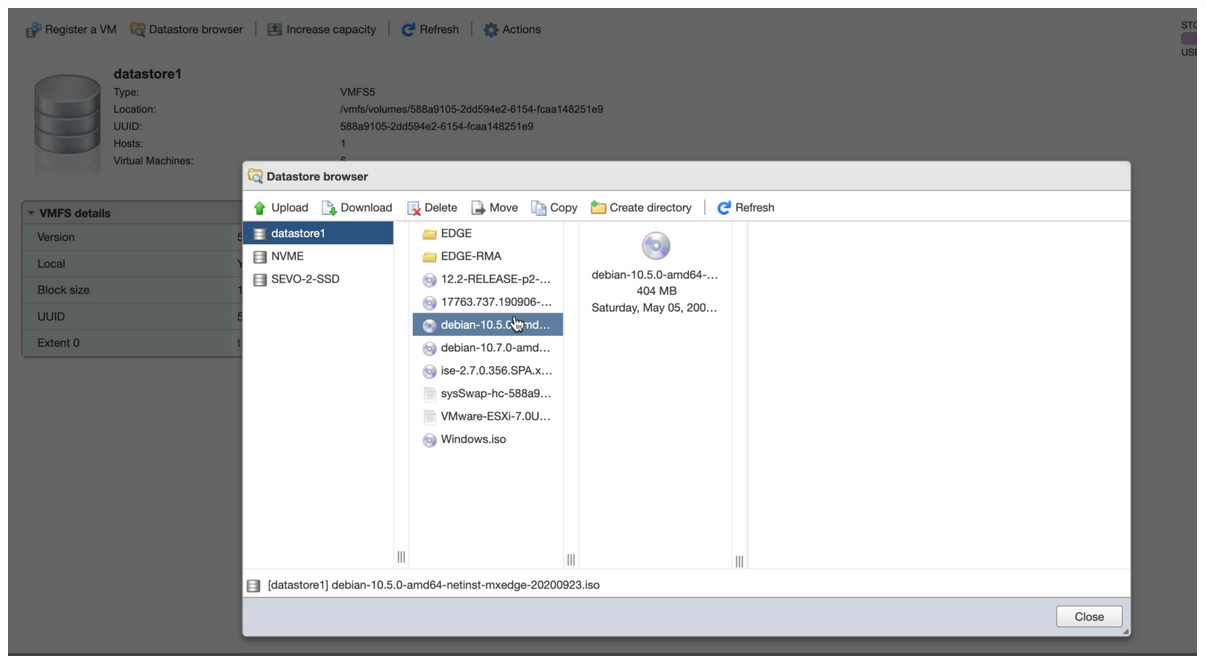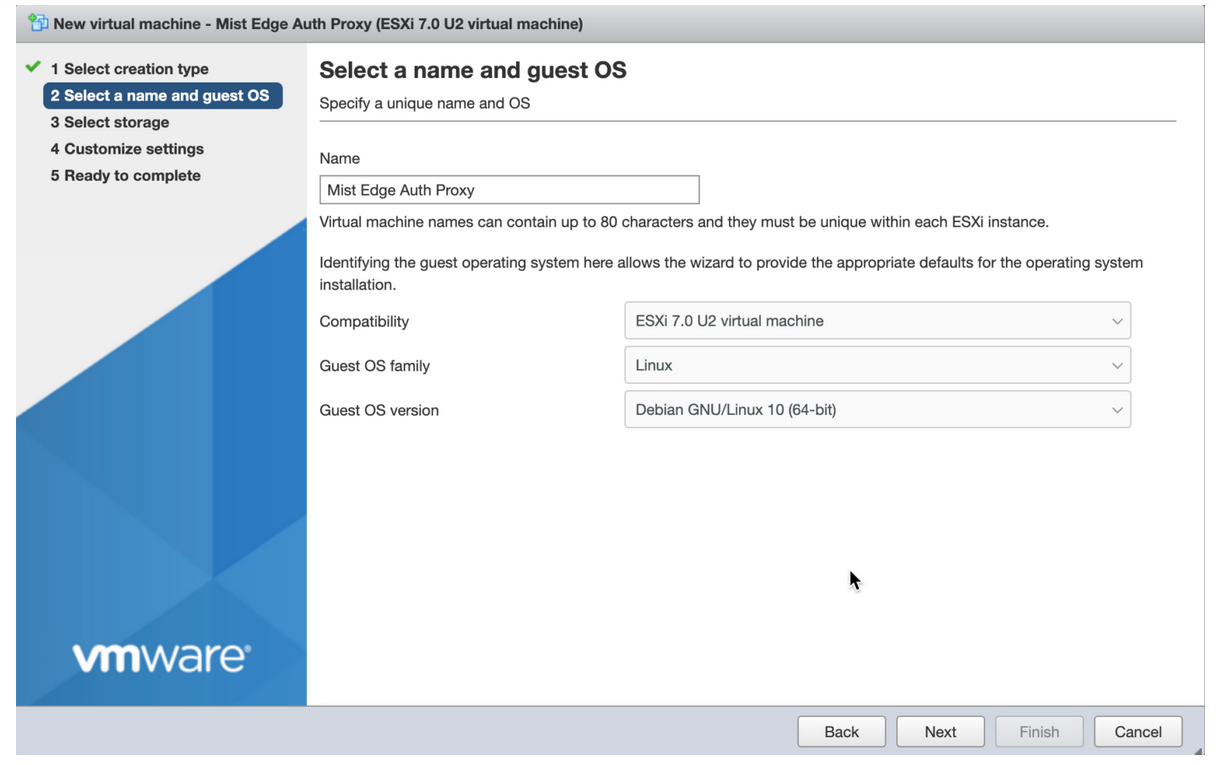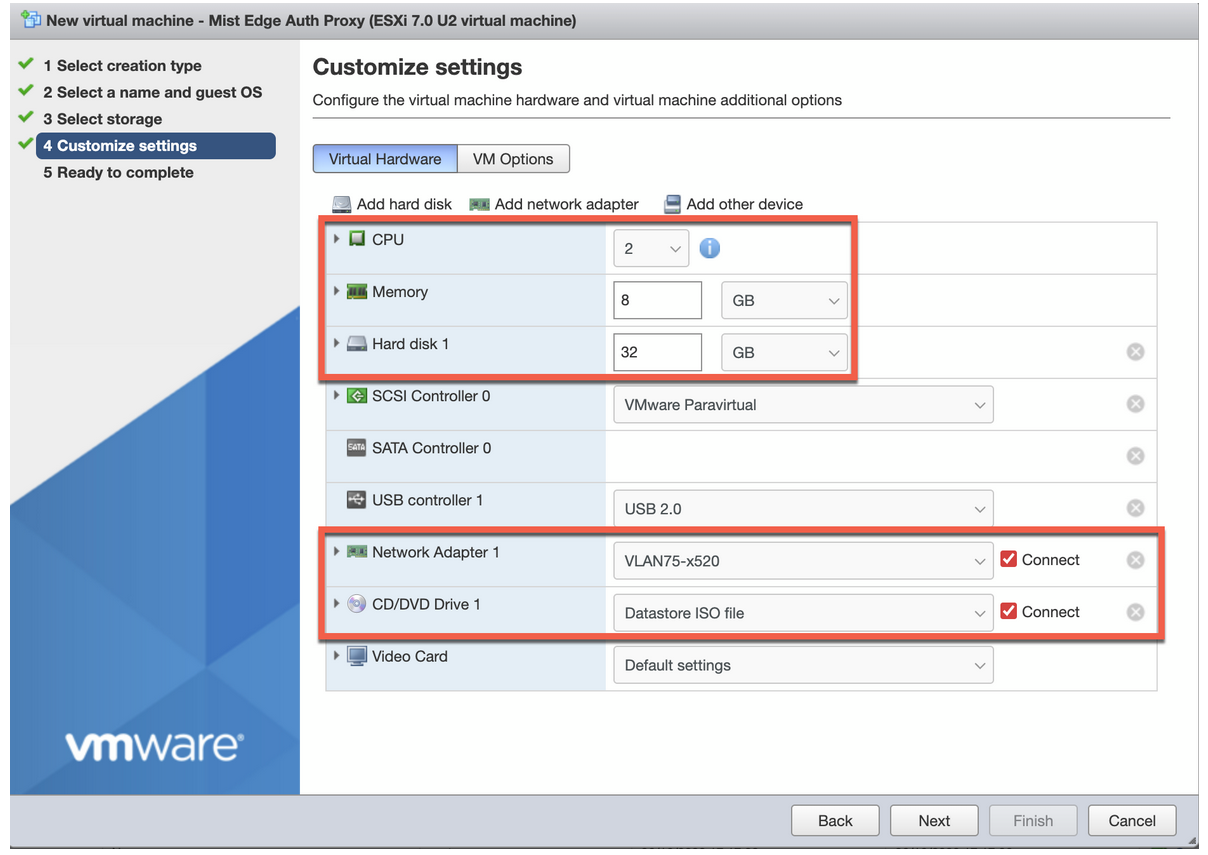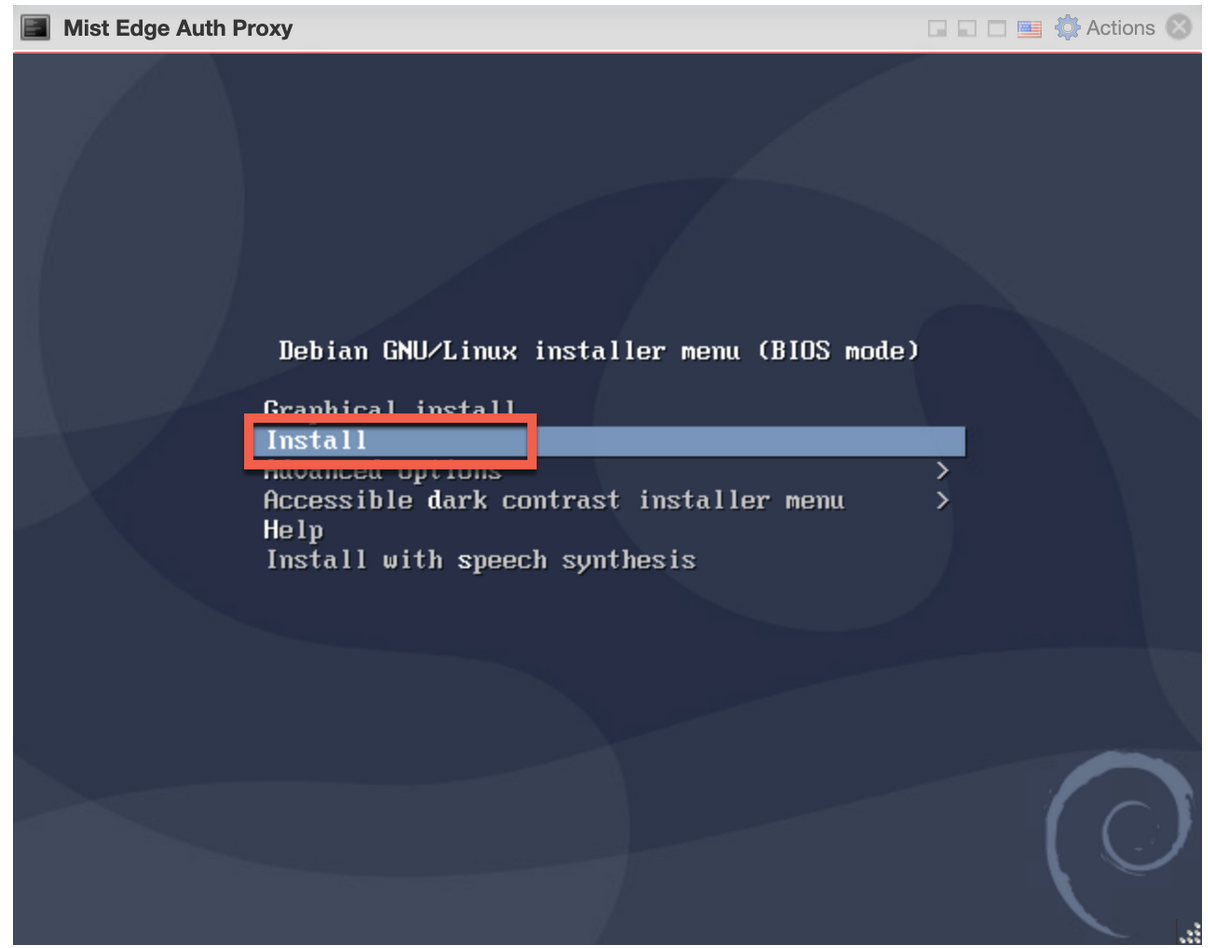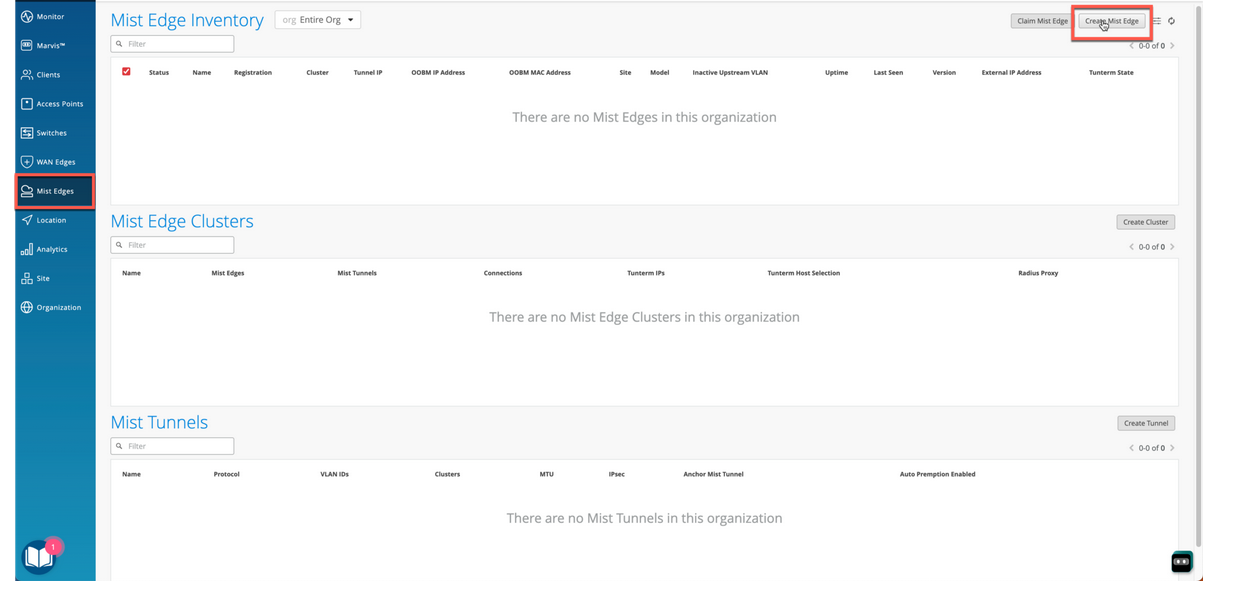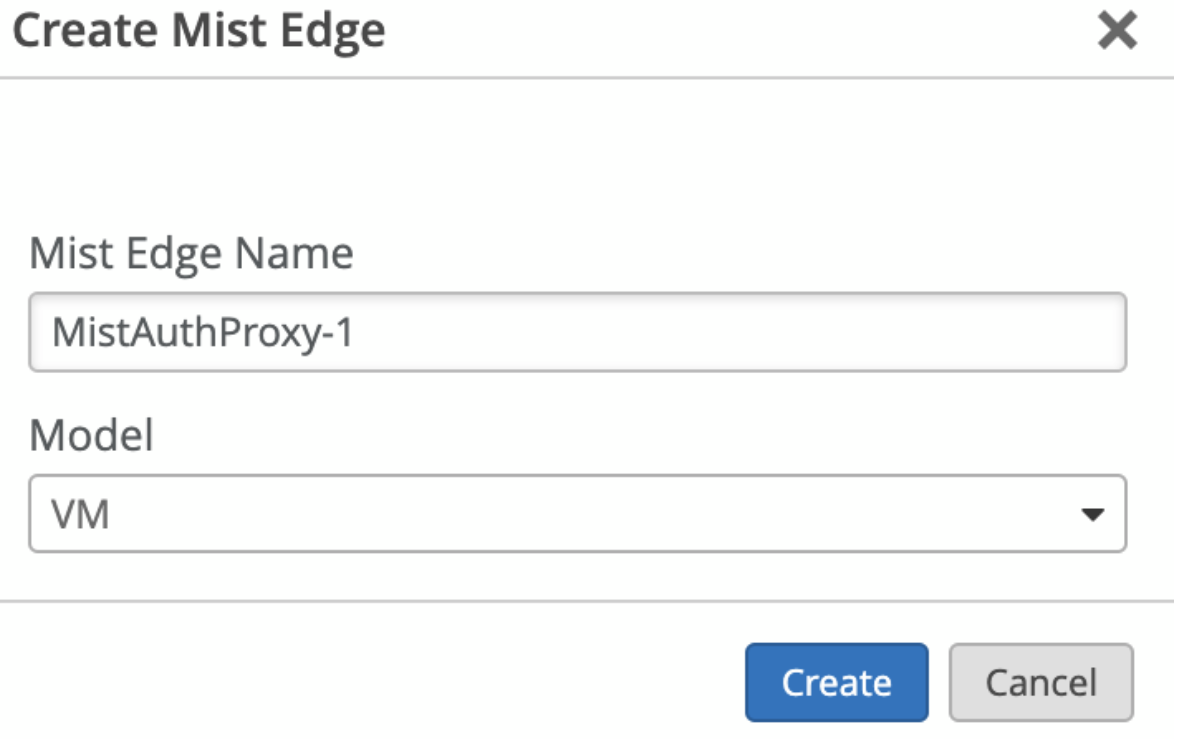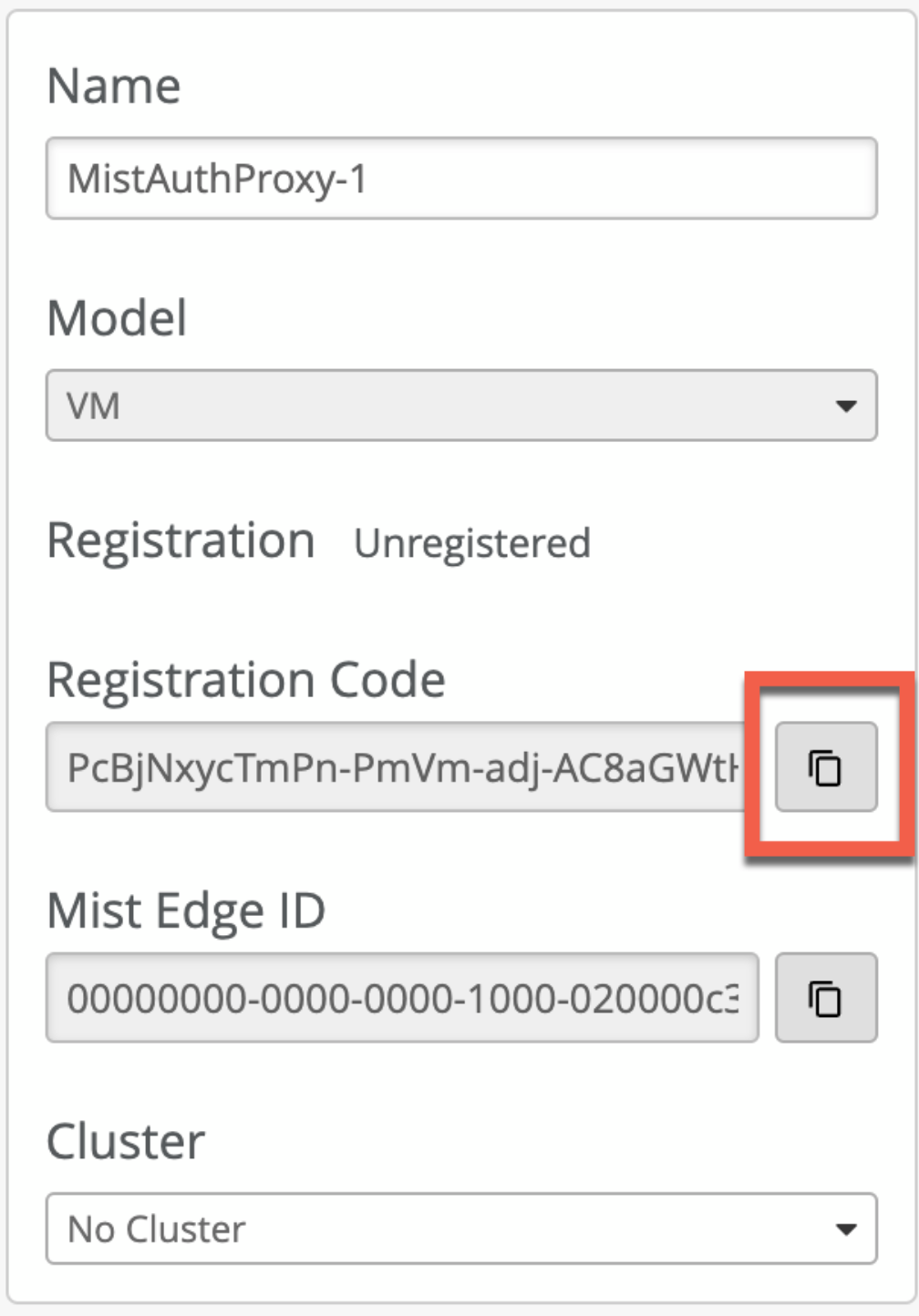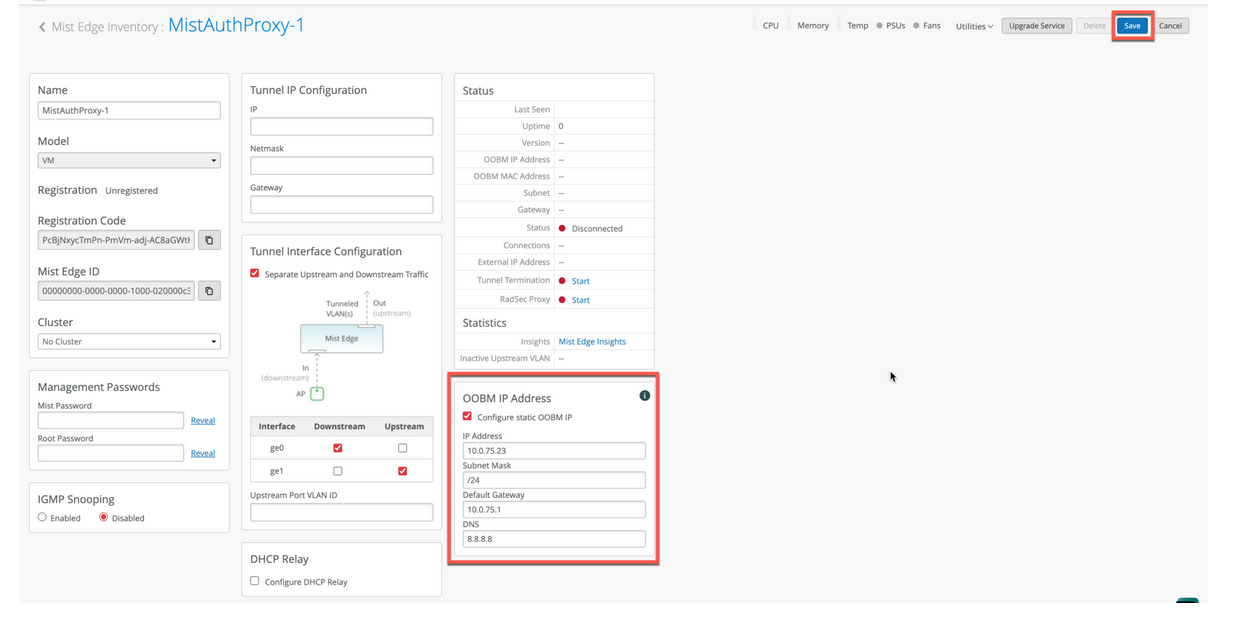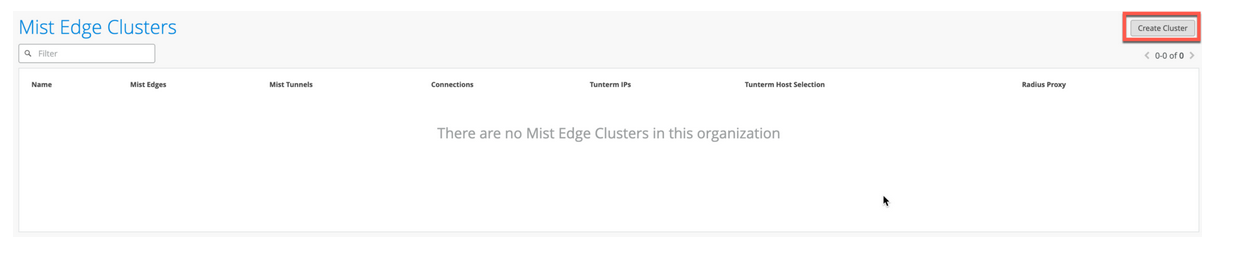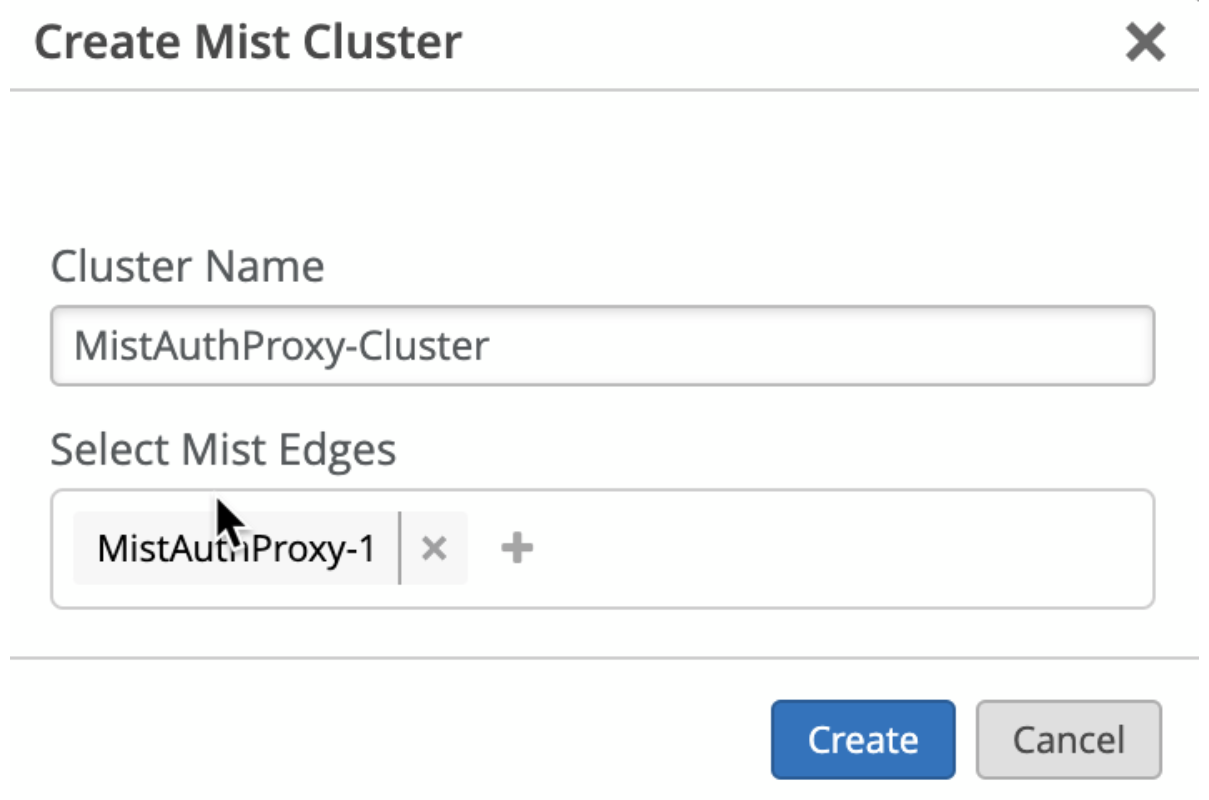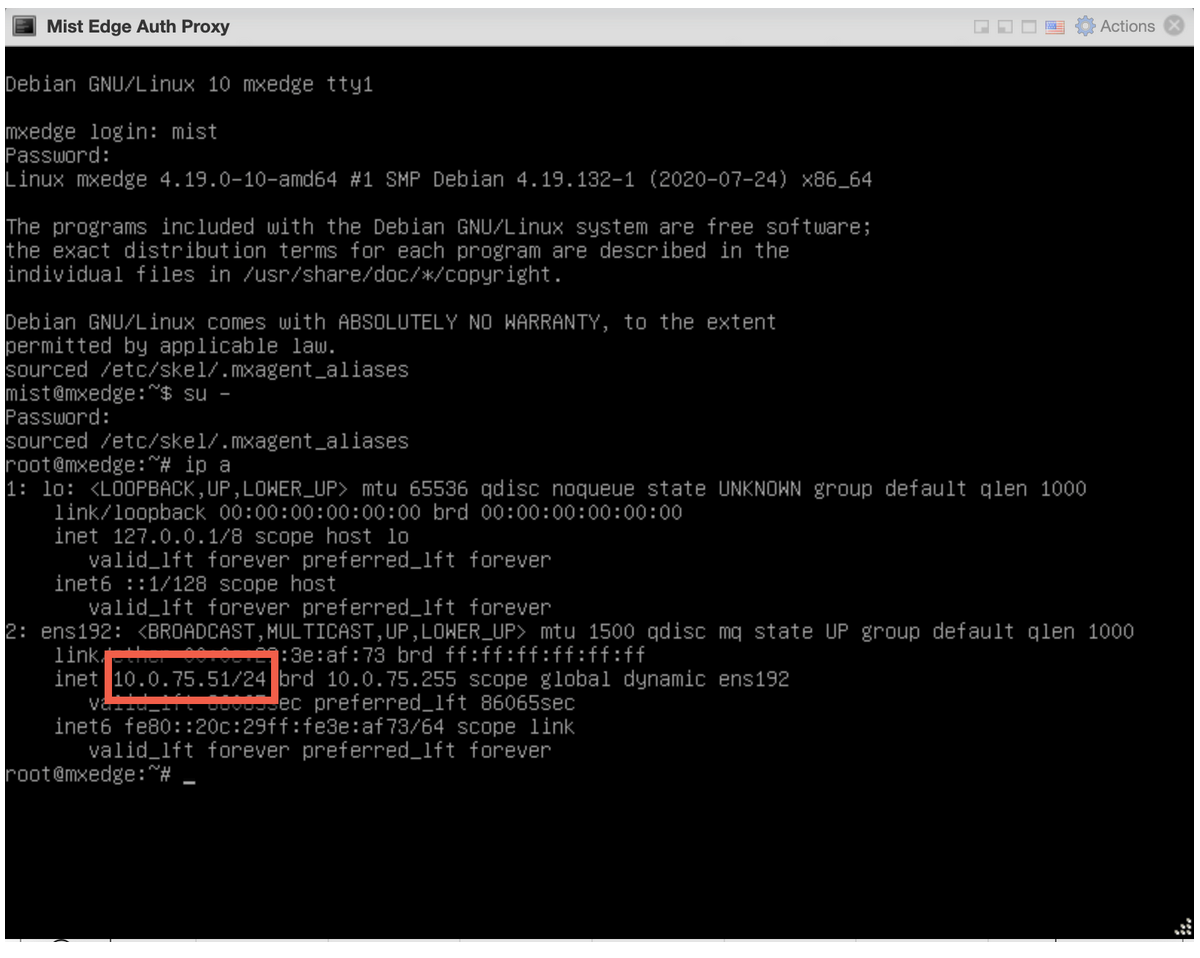Instale o Juniper Mist Edge VM para o proxy de autenticação Juniper Mist
Siga essas etapas para instalar uma máquina virtual (VM) juniper Mist™ Edge para a funcionalidade Proxy de autenticação da Juniper Mist.
Requisitos do sistema
Requisitos mínimos de hardware para um Juniper Mist Edge VM para oferecer suporte à funcionalidade Proxy do Juniper Mist Auth:
- Hypervisor: VMware ESXi (versões – 6.7.0 e 7.0)
- CPU: 2 vCPUs
- RAM: 16 GB de RAM
- Disco rígido: 32 GB, provisionado grosso
- Placa de interface de rede (NIC): NIC virtual única
Você precisa fornecer acesso irrestrito ao repo de debian e mistsys nos ambientes onde você cria o Mist Edge VM para a criação inicial. Além disso, certifique-se de que o firewall esteja com a Porta-80 e a Porta-443 abertas.
Juniper Mist Edge VM como Proxy Juniper Mist Auth
A máquina virtual (VM) juniper Mist Edge requer interface de gerenciamento fora de banda (OOBM) para atuar como Proxy Juniper Mist Auth.
Você pode especificar uma porta em que o cliente entra em contato com o servidor RADIUS. Por padrão, o cliente usa a porta 1812 (conforme especificado na RFC 2865). Você também pode especificar uma porta de contabilidade para enviar pacotes de contabilidade. A porta padrão é 1813 (conforme especificado na RFC 2866).
Você deve configurar a porta TCP 2083 para permitir conexões de saída destinadas a radsec.nac.mist.com.
Além disso, você deve fornecer acesso juniper Mist Edge VM ao serviço de terminador EP [ep-terminator.mistsys.net (TCP 443)] na nuvem Juniper Mist. Veja a configuração do firewall: portas e endereços IP da Juniper Mist.